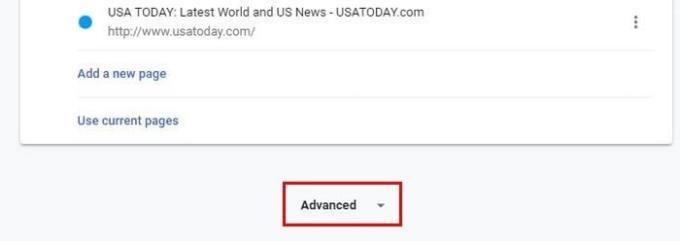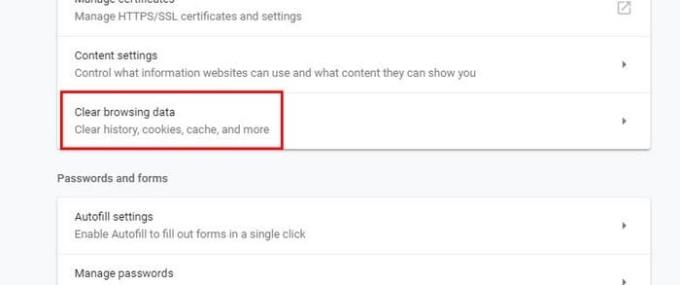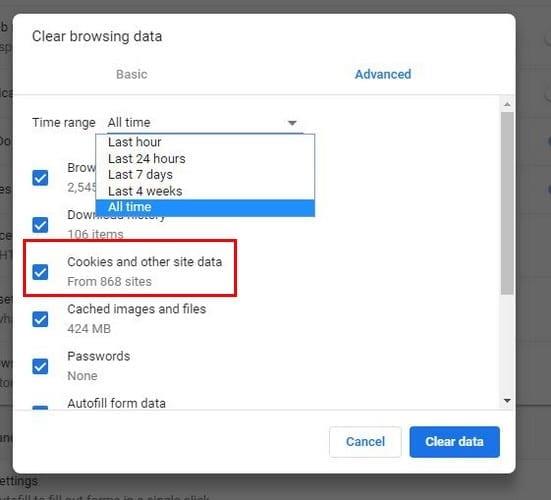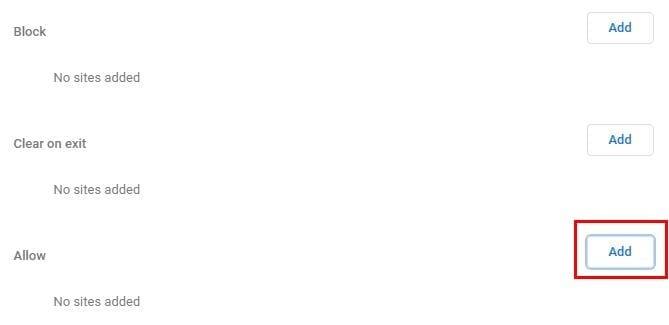Cookie có thể được coi là một loại thông điệp mà máy chủ web chuyển giao cho một trình duyệt web. Cookie được sử dụng để phân loại người dùng và lưu thông tin đăng nhập trang web cho người dùng. Cookie cũng là thông tin mà các trang web lưu vào máy tính của bạn như ID phiên, ID người dùng, v.v.
Khi bạn xóa cookie, trang web bạn đã truy cập sẽ không nhớ bất kỳ cài đặt nào, bạn có thể đã thiết lập khi bạn truy cập lần cuối. Một số người dùng có thể không muốn làm gì với cookie vì mặt tối của chúng. Một số cookie có thể được sử dụng để theo dõi mạng hoặc mục đích quảng cáo.
Xóa cookie trong Google Chrome
Nếu bạn không muốn làm gì với cookie, bạn luôn có thể xóa chúng. Bạn có thể thực hiện việc này bằng cách nhấp vào ba dấu chấm dọc ở trên cùng bên phải của trình duyệt và chọn cài đặt. Cuộn xuống hết cỡ và nhấp vào menu thả xuống “ Nâng cao ”.
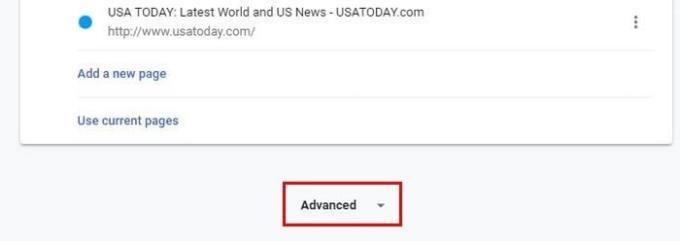
Trong " Quyền riêng tư và bảo mật ", bạn sẽ tìm thấy " Xóa dữ liệu duyệt web ". Tùy chọn này sẽ bao gồm lựa chọn xóa lịch sử, cookie, bộ nhớ cache và hơn thế nữa.
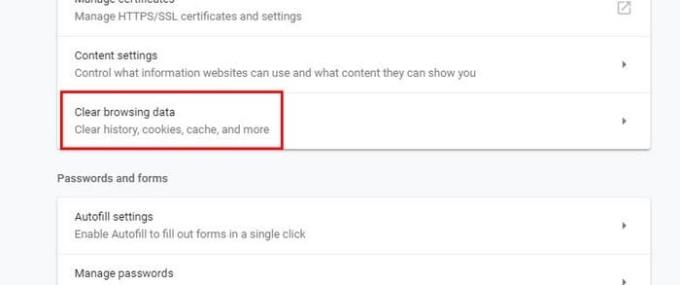
Khi bạn nhấp vào tùy chọn, cửa sổ Xóa dữ liệu duyệt web sẽ xuất hiện. Nhiều tùy chọn khác nhau sẽ được chọn, nhưng nếu bạn chỉ muốn xóa cookie, bạn có thể tiếp tục và bỏ chọn những gì bạn không muốn xóa. Ngay bên dưới tùy chọn Cơ bản, bạn cũng sẽ thấy tùy chọn Phạm vi thời gian. Tùy chọn này sẽ chỉ xóa thông tin từ thời điểm bạn đã chỉ định.
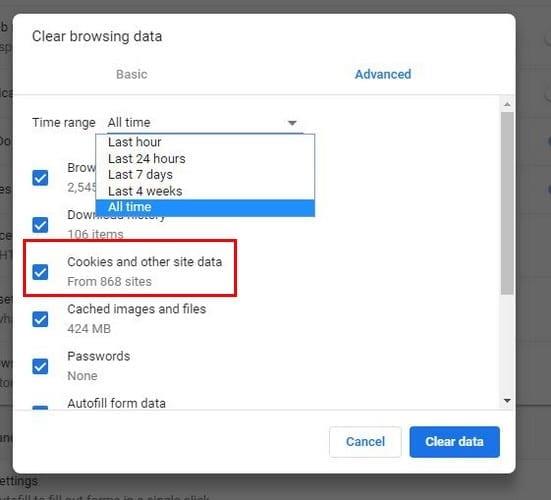
Bạn có thể chọn từ giờ trước, 24 giờ, bảy ngày và mọi lúc. Tùy chọn này sẽ giúp dữ liệu duyệt web của bạn hoàn toàn sạch sẽ, không có gì bị sót lại.
Chặn, Xóa hoặc Cho phép Cookie Trang web Cụ thể
Cũng có thể ngăn cookie được lưu hoặc xóa chúng khỏi một trang web cụ thể sau khi bạn rời khỏi trang web đó. Để thực hiện việc này và hơn thế nữa, hãy đi tới “ Cài đặt ”> “ Cài đặt nội dung ” (bạn sẽ cần phải cuộn xuống một chút)> “ Cookie ”. Bạn sẽ thấy các tùy chọn khác nhau về cách bạn có thể quản lý cookie của Chrome.
Ví dụ: bạn có thể chặn chúng hoàn toàn, ngăn chặn cookie của bên thứ ba, chặn cookie cho các trang web cụ thể và chỉ cho phép cookie từ một trang web chính xác. Để chặn, xóa hoặc cho phép cookie cho một trang web, bạn cần nhấp vào nút thêm để thêm trang web theo cách thủ công.
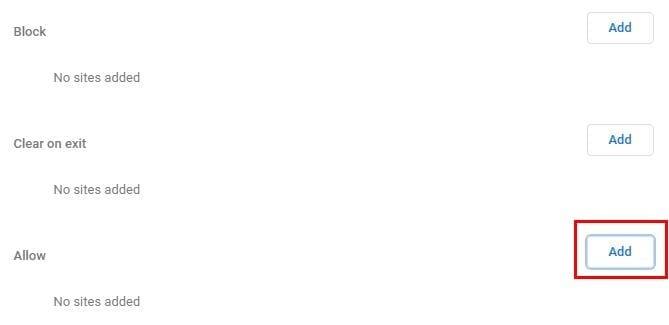
Nếu bạn chỉ muốn xóa cookie cho một trang web mà không phải tất cả chúng, thì cũng có một cách để làm điều đó. Tìm kiếm Xem tất cả cookie và dữ liệu trang web, và ở phía bên kia, bạn sẽ thấy một mũi tên nhỏ. Nhấp vào nó, và bạn sẽ được đưa đến một cửa sổ mới, nơi bạn có thể xóa cookie cho các trang web bạn muốn hoặc cho tất cả chúng.
Sự kết luận
Trước khi xóa tất cả cookie, bạn nên đọc xem cookie nào tốt và cookie nào xấu. Cookie ở đó để làm cho trải nghiệm duyệt web của bạn dễ dàng hơn, nhưng nếu chúng gây ra sự cố cho bạn, bạn biết cách loại bỏ chúng. Bạn có nghĩ rằng cookie gây hại nhiều hơn lợi không? Hãy cho chúng tôi biết bạn nghĩ gì trong các bình luận.